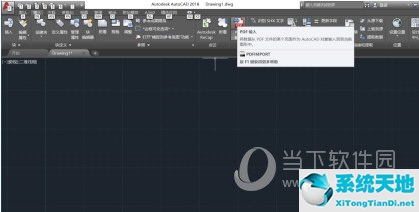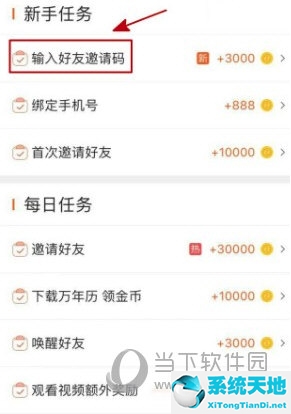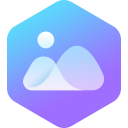电脑截屏的三种方法,在日常使用电脑的过程中,我们经常会遇到需要截取屏幕上的一部分内容的情况,比如保存网页中的有用信息、分享有趣的聊天记录、保存软件界面等等。面对不同的操作系统和应用程序,电脑截屏的方法也不尽相同。下面将介绍三种常见的电脑截屏的方法,希望对大家有所帮助。
电脑截屏的三种方法
方法一:使用快捷键
在Windows操作系统中,使用快捷键是最常见、最方便的截屏方法。按下“PrtSc”键(有时会标记为“Print Screen”或“Prt Scr”),系统会将整个屏幕的截图保存到剪贴板中。您可以打开一个图片编辑软件(如Paint)或Word文档等,粘贴剪贴板内容,即可得到屏幕截图。
对于需要截取活动窗口的截屏,可以按下“Alt”键和“PrtSc”键。系统将只截取当前活动窗口的截图,而不是整个屏幕。同样在剪贴板中粘贴内容,即可得到所需的截屏。
电脑截屏的三种方法,网友:来看看你使用的是哪一种(电脑截屏的三种方法:快捷键、截屏工具和第三方应用)
方法二:使用截屏工具
除了使用快捷键外,还有许多强大的截屏工具可以方便我们进行更加精确的截屏操作。这些截屏工具通常提供一系列的功能,比如截取指定区域、添加标记、编辑截图等等。
在Windows操作系统中,Snipping Tool是一个非常实用的截图工具。您可以通过开始菜单搜索“Snipping Tool”,然后打开该工具。在工具的界面中,您可以选择不同的截图方式,例如自由截图、矩形截图、窗口截图等。选择完截图方式后,您可以拖动光标来选择要截取的区域,然后点击保存按钮即可完成截图。
在Mac操作系统中,也有类似的截屏工具,称为“快捷键”,组合键为“Command+Shift+4”。按下组合键后,鼠标光标将变为十字箭头,在屏幕上拖动鼠标即可选择要截取的区域,松开鼠标即可完成截图。
方法三:使用第三方应用程序
除了系统自带的截图工具外,还有许多第三方应用程序可以帮助我们更好地进行截屏操作。这些应用程序通常具有更加丰富的功能和更加友好的界面。
在Windows操作系统中,有一款非常受欢迎的截图工具叫做Screenshot Captor。这个工具提供了丰富的截图选项,包括长截图、滚动截图、添加注释等等。您可以在网上搜索并下载这款应用程序,安装后即可使用。
在Mac操作系统中,Snagit是一款非常流行的截图工具。它提供了各种高级功能,例如倒计时截图、滚动截图、添加箭头标注等等。您可以通过访问官方网站下载并安装该应用程序。
结语
电脑截屏的三种方法,不同的电脑截屏方法适用于不同的场景和需求。通过本文的介绍,相信大家已经了解了如何使用快捷键、截屏工具和第三方应用程序来进行电脑截屏操作。下次在截取电脑屏幕内容时,记得使用合适的方法哦!